
En el mundo digital actual‚ la conexión entre nuestros dispositivos es fundamental para realizar diversas tareas‚ desde la transferencia de archivos hasta la sincronización de datos. La conexión de un teléfono Android a una computadora se ha convertido en una práctica común para acceder a información‚ gestionar archivos y realizar otras operaciones esenciales. Este artículo explora las diferentes formas de conectar un teléfono Android a una computadora‚ detallando los métodos‚ los requisitos y las consideraciones clave para una conexión exitosa.
Métodos de conexión
Existen dos métodos principales para conectar un teléfono Android a una computadora⁚ mediante un cable USB y mediante Bluetooth.
Conexión USB
La conexión USB es la forma más común y confiable de conectar un teléfono Android a una computadora. El cable USB permite una transferencia de datos rápida y estable‚ lo que lo convierte en la opción ideal para tareas que requieren una gran cantidad de datos‚ como la transferencia de fotos‚ videos o archivos de música.
Pasos para conectar a través de USB⁚
- Conecte un extremo del cable USB al puerto USB de su computadora. La mayoría de las computadoras modernas tienen varios puertos USB disponibles‚ tanto en la parte frontal como en la posterior. Asegúrese de utilizar un puerto USB que funcione correctamente.
- Conecte el otro extremo del cable USB al puerto USB de su teléfono Android. La ubicación del puerto USB en los teléfonos Android puede variar según el modelo. En algunos dispositivos‚ el puerto USB se encuentra en la parte inferior‚ mientras que en otros‚ se encuentra en la parte superior o en un lado.
- Permita que su teléfono Android se detecte en la computadora. Una vez conectado‚ su teléfono Android debería aparecer en la computadora como un dispositivo externo. Si no se detecta automáticamente‚ puede necesitar instalar los controladores USB específicos para su dispositivo. Los controladores USB son pequeños programas de software que permiten que la computadora se comunique con el teléfono.
- Seleccione el modo de conexión USB. Cuando conecta su teléfono Android a una computadora‚ es posible que se le solicite que seleccione el modo de conexión USB. Las opciones disponibles pueden incluir⁚
- Transferencia de archivos⁚ Este modo permite la transferencia de archivos entre su teléfono y su computadora.
- Carga⁚ Este modo solo permite la carga de la batería de su teléfono.
- MTP (Media Transfer Protocol)⁚ Este modo permite la transferencia de archivos multimedia‚ como fotos‚ videos y música.
- PTP (Picture Transfer Protocol)⁚ Este modo permite la transferencia de archivos de imágenes.
- ADB (Android Debug Bridge)⁚ Este modo permite la comunicación con el sistema operativo Android a través de la línea de comandos.
- Seleccione el modo de conexión adecuado para su necesidad. Si desea transferir archivos‚ seleccione “Transferencia de archivos” o “MTP”. Si solo desea cargar su teléfono‚ seleccione “Carga”.
Conexión Bluetooth
La conexión Bluetooth es una opción inalámbrica que permite conectar su teléfono Android a una computadora sin necesidad de cables. Aunque la transferencia de datos a través de Bluetooth es generalmente más lenta que la conexión USB‚ es una buena opción para tareas simples‚ como la sincronización de contactos o la transferencia de archivos pequeños.
Pasos para conectar a través de Bluetooth⁚
- Active Bluetooth en su teléfono Android y en su computadora. La ubicación de la configuración de Bluetooth puede variar según el dispositivo. En su teléfono Android‚ generalmente se encuentra en la configuración de “Conexiones inalámbricas y redes”. En su computadora‚ la configuración de Bluetooth generalmente se encuentra en el panel de control o en la barra de tareas.
- Busque dispositivos Bluetooth disponibles en su computadora. Una vez que el Bluetooth esté activado en ambos dispositivos‚ su computadora debería detectar su teléfono Android. Si no se detecta automáticamente‚ puede necesitar buscarlo manualmente.
- Seleccione su teléfono Android en la lista de dispositivos disponibles. Una vez que su teléfono Android se detecte‚ selecciónelo en la lista de dispositivos disponibles en su computadora. Es posible que deba ingresar un código de emparejamiento para confirmar la conexión.
- Confirme la conexión en su teléfono Android. Una vez que su teléfono Android se empareje con su computadora‚ recibirá una notificación en su teléfono. Confirme la conexión en su teléfono para establecer la conexión Bluetooth.
Transferencia de archivos
Una vez que su teléfono Android esté conectado a su computadora‚ puede transferir archivos entre los dos dispositivos. La forma de hacerlo depende del método de conexión que haya utilizado.
Transferencia de archivos a través de USB
Si se conecta a través de USB‚ puede acceder a los archivos de su teléfono Android como si fuera un disco externo. Puede copiar‚ pegar‚ mover o eliminar archivos entre su teléfono y su computadora.
Pasos para transferir archivos a través de USB⁚
- Abra la carpeta “Este equipo” o “Mi PC” en su computadora.
- Busque su teléfono Android en la lista de dispositivos. Su teléfono Android debería aparecer como un nuevo disco externo.
- Haga doble clic en el icono de su teléfono Android para abrir la carpeta de almacenamiento.
- Navegue por las carpetas de su teléfono Android y seleccione los archivos que desea transferir.
- Copie o mueva los archivos seleccionados a la ubicación deseada en su computadora.
Transferencia de archivos a través de Bluetooth
La transferencia de archivos a través de Bluetooth es un proceso más lento y menos eficiente que la transferencia a través de USB. Sin embargo‚ es una opción viable para archivos pequeños.
Pasos para transferir archivos a través de Bluetooth⁚
- Abra la aplicación “Archivos” o “Mis archivos” en su teléfono Android.
- Seleccione los archivos que desea transferir.
- Toque el icono “Compartir” o “Enviar”.
- Seleccione “Bluetooth” como método de transferencia.
- Seleccione su computadora como el dispositivo de destino.
- Confirme la transferencia de archivos en su computadora.
Sincronización de datos
La sincronización de datos es un proceso que permite mantener los datos en su teléfono Android y en su computadora actualizados. La sincronización puede incluir contactos‚ calendario‚ correos electrónicos‚ marcadores y otros datos.
Sincronización a través de una cuenta de Google
La mayoría de los teléfonos Android utilizan una cuenta de Google para sincronizar datos. Cuando inicia sesión en su cuenta de Google en su teléfono Android‚ sus datos se sincronizan automáticamente con los servidores de Google. Esto permite que sus datos estén disponibles en todos sus dispositivos conectados a su cuenta de Google.
Sincronización a través de software de terceros
También puede utilizar software de terceros para sincronizar datos entre su teléfono Android y su computadora. Algunos programas populares incluyen⁚
- Google Drive⁚ Una solución de almacenamiento en la nube que permite sincronizar archivos‚ fotos y otros datos.
- Dropbox⁚ Similar a Google Drive‚ Dropbox permite sincronizar archivos y carpetas.
- Microsoft OneDrive⁚ Una solución de almacenamiento en la nube de Microsoft que ofrece sincronización de archivos y carpetas.
- Sync.com⁚ Una solución de almacenamiento en la nube segura y privada que ofrece sincronización de archivos y carpetas.
Consideraciones adicionales
Al conectar un teléfono Android a una computadora‚ es importante tener en cuenta algunas consideraciones adicionales⁚
Controladores USB
Para que su computadora pueda comunicarse con su teléfono Android a través de USB‚ es posible que deba instalar los controladores USB específicos para su dispositivo. Los controladores USB se pueden descargar desde el sitio web del fabricante de su teléfono Android o desde el sitio web del fabricante de su computadora. Los controladores USB son esenciales para que su teléfono Android se detecte correctamente en su computadora y para que las funciones de transferencia de archivos funcionen correctamente.
Seguridad
Al conectar su teléfono Android a una computadora‚ es importante tener en cuenta los riesgos de seguridad. Asegúrese de que su computadora esté protegida con un software antivirus actualizado y que su teléfono Android esté protegido con una contraseña o un patrón de desbloqueo. No conecte su teléfono Android a computadoras públicas o desconocidas‚ ya que esto podría poner su información en riesgo. Además‚ es importante que tenga cuidado con los archivos que descarga o instala desde su teléfono Android‚ especialmente si se trata de fuentes desconocidas. Los archivos maliciosos pueden infectar su teléfono Android y robar su información personal.
Compatibilidad del sistema operativo
La compatibilidad del sistema operativo es un factor importante a considerar al conectar un teléfono Android a una computadora. La mayoría de los teléfonos Android son compatibles con los sistemas operativos Windows‚ macOS y Linux. Sin embargo‚ es posible que deba instalar software adicional o controladores para que su teléfono Android funcione correctamente con su sistema operativo. Por ejemplo‚ si está utilizando Windows‚ es posible que deba instalar el software “Android File Transfer” para acceder a los archivos de su teléfono Android. Si está utilizando macOS‚ es posible que deba instalar el software “Android File Transfer” o “Android SDK”. Si está utilizando Linux‚ es posible que deba instalar los controladores USB específicos para su dispositivo.
Conclusión
Conectar un teléfono Android a una computadora ofrece una amplia gama de posibilidades para acceder a información‚ gestionar archivos y realizar otras operaciones esenciales. Tanto la conexión USB como la conexión Bluetooth proporcionan métodos confiables para interactuar con el dispositivo‚ cada una con sus propias ventajas y desventajas. La transferencia de archivos‚ la sincronización de datos y la gestión de almacenamiento se facilitan a través de estas conexiones‚ lo que permite una experiencia digital más fluida y eficiente. Es fundamental tener en cuenta las consideraciones de seguridad‚ los controladores USB y la compatibilidad del sistema operativo para garantizar una conexión exitosa y proteger su información personal.
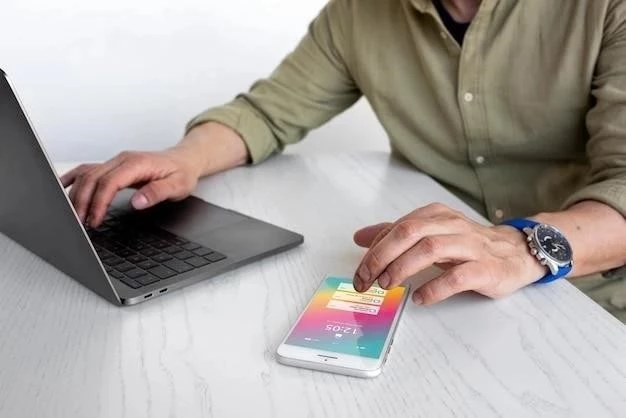
El artículo es una excelente guía para conectar un teléfono Android a una computadora. La información sobre los métodos de conexión, los requisitos y las consideraciones clave es precisa y fácil de entender. La inclusión de pasos detallados para cada método facilita la implementación práctica de la conexión. La sección sobre la depuración USB es especialmente útil para usuarios avanzados. Sin embargo, se podría considerar la adición de información sobre la compatibilidad de los diferentes métodos de conexión con diferentes versiones de Android y sistemas operativos de computadora.
Este artículo proporciona una guía clara y concisa sobre las diferentes formas de conectar un teléfono Android a una computadora. La información sobre los métodos de conexión, los requisitos y las consideraciones clave es precisa y fácil de entender. La inclusión de pasos detallados para cada método facilita la implementación práctica de la conexión. La información sobre la depuración USB y la transferencia de archivos es particularmente útil. En general, este artículo es una excelente referencia para cualquier usuario que desee conectar su teléfono Android a una computadora.
Este artículo es una excelente introducción a la conexión de un teléfono Android a una computadora. La información sobre los métodos de conexión, los requisitos y las consideraciones clave es precisa y fácil de entender. La inclusión de pasos detallados para cada método facilita la implementación práctica de la conexión. La sección sobre la depuración USB es especialmente útil para usuarios avanzados. Se podría considerar la adición de información sobre las aplicaciones de terceros que facilitan la conexión entre un teléfono Android y una computadora.
El artículo ofrece una descripción completa de los métodos de conexión entre un teléfono Android y una computadora. La información sobre la conexión USB y Bluetooth es precisa y fácil de seguir. La sección sobre la depuración USB es especialmente útil para usuarios avanzados. La inclusión de imágenes ilustrativas facilita la comprensión de los pasos. Sin embargo, se podría considerar la adición de información sobre la conexión inalámbrica a través de Wi-Fi, ya que esta opción se está volviendo cada vez más popular.
El artículo es una excelente guía para conectar un teléfono Android a una computadora. La información sobre los métodos de conexión, los requisitos y las consideraciones clave es precisa y fácil de entender. La inclusión de pasos detallados para cada método facilita la implementación práctica de la conexión. La sección sobre la depuración USB es especialmente útil para usuarios avanzados. Se podría considerar la adición de información sobre las posibles soluciones a problemas comunes que pueden surgir al conectar un teléfono Android a una computadora.
El artículo es informativo y bien estructurado, ofreciendo una visión general completa de las diferentes formas de conectar un teléfono Android a una computadora. La explicación de la conexión USB y Bluetooth es clara y concisa, incluyendo pasos detallados para cada método. La información sobre la depuración USB es valiosa para los usuarios que desean acceder a funciones avanzadas. Sin embargo, se podría considerar la adición de información sobre las diferentes opciones de transferencia de archivos, como la sincronización con la nube o el uso de aplicaciones de transferencia de archivos.
El artículo es informativo y bien escrito, ofreciendo una guía clara y concisa sobre las diferentes formas de conectar un teléfono Android a una computadora. La información sobre la conexión USB y Bluetooth es precisa y fácil de seguir. La inclusión de imágenes ilustrativas facilita la comprensión de los pasos. Sin embargo, se podría considerar la adición de información sobre las posibles dificultades que se pueden encontrar al conectar un teléfono Android a una computadora, como problemas de compatibilidad o controladores.
El artículo es informativo y bien estructurado, ofreciendo una visión general completa de las diferentes formas de conectar un teléfono Android a una computadora. La explicación de la conexión USB y Bluetooth es clara y concisa, incluyendo pasos detallados para cada método. La información sobre la depuración USB es valiosa para los usuarios que desean acceder a funciones avanzadas. Sin embargo, se podría considerar la adición de información sobre la seguridad de las conexiones y las posibles amenazas, especialmente cuando se utiliza la depuración USB.